Sida loo beddelo goobaha goobta Windows 11/10
Inta badan kombuyuutarada ma laha GPS -ku-dhisan . Si kastaba ha ahaatee, Microsoft waxay soo bandhigtay " Location ", oo ah muuqaal isticmaalaya ciwaanka IP(IP address) -ga iyo meelaynta Wi-Fi(Wi-Fi positioning) si loo saadaaliyo goobtaada. Waa sax shaqadeeda waxayna noqon kartaa beddel weyn oo GPS ah . Tani waa bedel weyn oo GPS ah sababtoo ah saxnaantiisa, ilaa hadda, waxaan la kulannay dhibaatooyin yar. Hadda, waxaa laga yaabaa in qaar ka mid ah dadka isticmaala Windows 11 aysan wax fikrad ah u lahayn sida looga faa'iidaysto adeegga Location , markaa taas maskaxda ku haysa, waxaan kuu sharxi doonaa wax kasta oo aad u baahan tahay inaad ogaato.
Sida loo beddelo adeegga goobta (Location)Windows 11
OK, marka marka ay timaado isticmaalka adeega goobta ee (Location)Windows 11 , waa in qofku aanu aad uga welwelin sababtoo ah aad bay u fududahay in la sameeyo. Macluumaadka hoose ayaa shaki la'aan ku siin doona aqoonta aad u baahan tahay si aad wax u dhaqaajiso.
Marka hore(First) waxay eegayaan sida loo shido ama loo damiyo habka adeegga goobta(Location) mar kasta oo aad rabto. In tan la sameeyo way ka duwan tahay Windows 10 , markaa taas maskaxda ku hay.
- U gudub aagga Settings
- Guji badhanka Goobta
- Daar ama dami adeegyada goobta
- Oggolow abka inay galaan goobtaada
- Nadiifi taariikhda goobtaada
1] U gudub aagga Settings
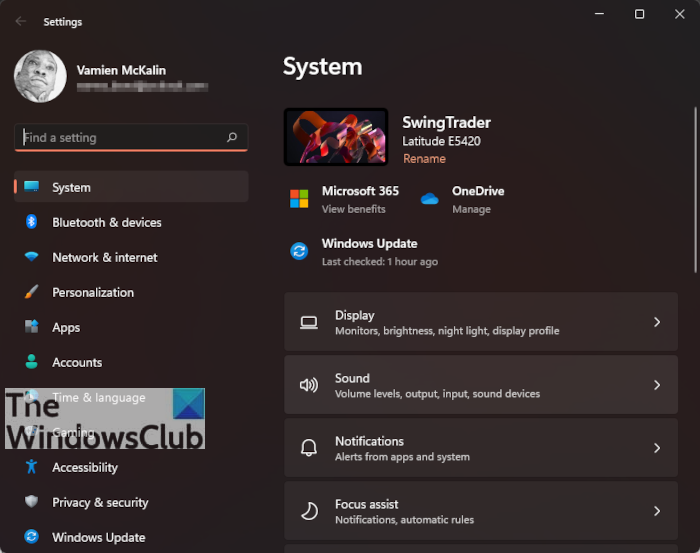
Waxa ugu horreeya ee ay tahay inaad sameyso waa inaad bilowdo app Settings . Waxaad tan ku samayn kartaa adigoo riixaya Windows key + I ee kumbuyuutarka, ama qaado dariiqa dheer adiga oo gujinaya badhanka Windows(Windows button) ee Taskbar -ka , ka dibna ka dooro Settings qaybta pinned .
2] Guji badhanka Goobta

Kadib markaad furto abka Settings , hoos ugu dhaadhac Qarsoodiga & Amniga(Privacy & Security) oo hubi inaad doorato. Isla(Right) markiiba dhawr doorasho ayaa ka soo bixi doona dhanka midig ee abka Settings . Wax(Scroll) yar hoos u deg si aad u heshid badhanka Goobta(Location button) oo dooro.
3] Daar ama dami adeegyada goobta
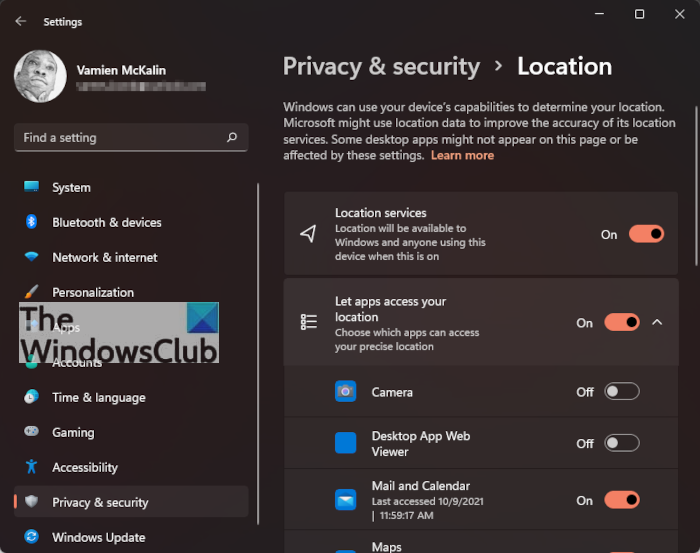
Haddii aad raacday macluumaadka kor ku xusan warqadda, markaa waa inaad hadda aragto qayb magaceedu yahay Adeegyada Goobta(Location Services) . Guji badhanka toggle dhanka midig si aad u damiso ama u shido markasta oo aad rabto.
4] Oggolow(Allow) abka inay galaan goobtaada
OK, marka marka ay timaado u ogolaanshaha abka qaarkood inay galaan goobtaada, waxaad u baahan doontaa inaad ogaato in Microsoft ay ku siinayso kantarool buuxa.
Si aad shaqada u dhammaysato, dib ugu noqo abka Settings adiga oo gujinaya Windows key + I , oo halkaas ka tag Privacy & Security > Location . Waxa jirta qayb akhriya, U oggolow Apps-ka inay galaan goobtaada(Let Apps Access Your Location) . Waad dami kartaa sifadan ama waad shidi kartaa gabi ahaanba. Ama, waxaad go'aamin kartaa abka gaarka ah ee mudnaanta leh si uu u galo xogta goobtaada.
Qeybtan hoose, waxaad arki doontaa liiska abka, oo mid walba uu ku leeyahay badhanka beddelka dhanka midig. Waxaad ku dhufan kartaa badhanka si aad u go'aansato haddii mid ka mid ah liisaska abka uu geli karo goobtaada mar kasta oo loo baahdo.
5] Nadiifi taariikhda goobtaada
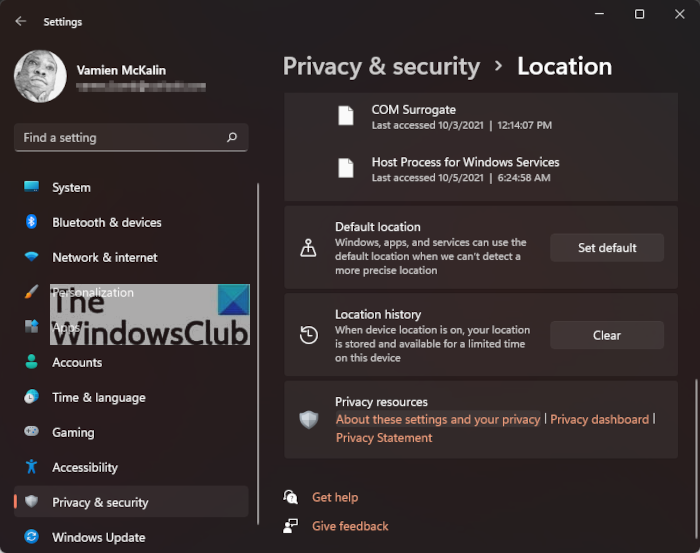
Haddii aadan ka warqabin, Microsoft waxay nadiifisaa taariikhda goobtaada 24(Location) -saac kasta. Si kastaba ha noqotee, haddii aad rabto in lagu nadiifiyo kahor xadka 24-saac, ka dib ha welwelin.
Ku soo laabo Dejinta goobta(Location) adoo isticmaalaya macluumaadka aan kor ku soo sheegnay, ka dib hoos ugu dhaadhac Taariikhda Goobta(Location History) oo dhagsii badhanka Clear(Clear button) isla markaaba, taasina waa taas.
Sidee buu u saxsan yahay adeega goobta (Location)Windows 11 ?
Marka, waxaa laga yaabaa inaad la yaabto saxnaanta astaanta goobta(Location) ee Windows 11 . Hagaag, ma jiraan wax badan oo laga walwalo. Si aad u ogaato, waxaad u baahan doontaa inaad hubiso goobtaada adoo furaya abka Khariidadaha . (Maps)Dabci (Fire)Start Menu adigoo gujinaya badhanka Windows , ka dibna u gudub All Apps .
Halkaa, hoos u dhaadhac ilaa aad la kulanto qaybta M oo aad hesho Khariidadaha(Maps) . Furitaanka ka dib, Khariidadaha(Maps) ayaa ku weydiin doona haddii aad rabto inaad siiso goobtaada gelitaanka(Location) . Kaliya(Simply) dhagsii Haa(Yes) isla markaaba, waxaad hubin kartaa saxnaanta adigoo gujinaya badhanka Muuji Goobtayda.(Show My Location)
Isticmaalka adeegga goobta badbaado ma yahay?
Waxaa laga yaabaa inaad la yaabto inay badbaado tahay in Microsoft la siiyo goobtaada. Inta badan, waa ammaan, laakiin Microsoft waa sida shirkad kasta oo kale oo siisa goobtaada abka kasta oo ka codsada inuu sidaas sameeyo. Laakin waxa aad xakamayn kartaa goobtaada adiga oo damiya Goobta ama ka mamnuuca abka qaarkood in aanay isticmaalin goobtaada.
Sida loo beddelo goobaha goobta (Location)Windows 10
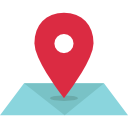
Meesha ku taal Windows 10 sax ma tahay?
Waxaa laga yaabaa inaad la yaabto sida ay u wanaagsan tahay astaanta goobta (Location)Windows 10 ee go'aaminta goobta qofka adigoon isticmaalin GPS -ka . Waxaa jirta hal dariiq oo kaliya oo lagu ogaan karo haddii ay tahay mid la aamini karo; isku day inaad hubiso goobtaada.
Waxaad isticmaali kartaa Khariidadaha (Maps ) abka si aad u hubiso goobtaada. Markaa, ka billow Maps from the Start Menu, guji Haa (Yes ) si aad ugu oggolaato Khariidadaha(Maps) inay ogaadaan goobtaada, oo aad hubiso saxnimadeeda. Xaaladeyda, waa sida saxda ah sida GPS kasta .
Ma nabad baa? Mise ma damin kartaa Location gudaha Windows 10 ?
Waxaa laga yaabaa inaad la yaabto inay badbaado tahay in Microsoft la siiyo goobtaada. Inta badan, waa ammaan laakiin Microsoft waa sida shirkad kasta oo goobtaada siisa app kasta oo ku weydiista inuu sidaas sameeyo. Laakin waxa aad xakamayn kartaa goobtaada adiga oo demiya Goobta ama ka mamnuuca apps-yada qaarkood in aanay isticmaalin goobtaada (waxa aanu ka hadli doonaa, sida loo sameeyo qodobkan).
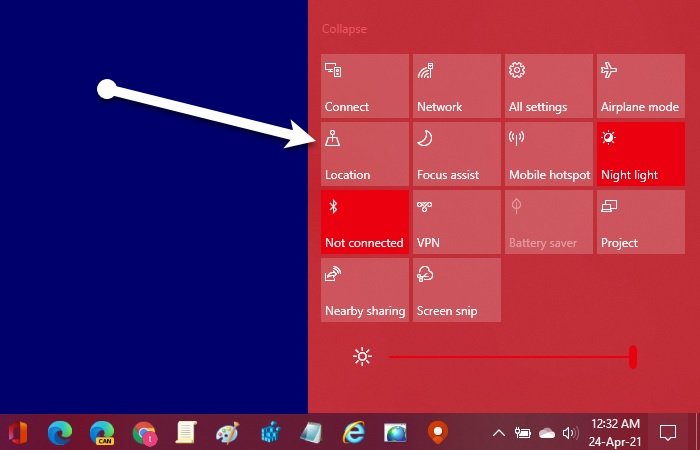
Deminta Goobta(Location) waa mid aad u fudud, haddii aad ku jirto dhismihii ugu dambeeyay waxaad awood u yeelan kartaa Xarunta Waxqabadka(Action Center) . Kaliya(Just) dhagsii astaanta Ogeysiinta ee (Notification)Taskbar -ka oo dami Goobta.(Location.)
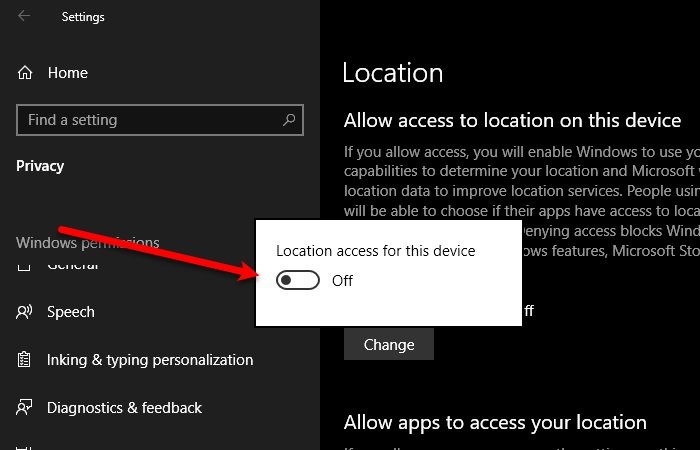
Waxaad sidoo kale ka samayn kartaa app Settings gudaha (Settings)Windows 10 . Ku bilow Settings by Win + I oo guji Privacy > Location. Hadda, dhagsii Beddel (Change ) ka " Oggolow gelitaanka goobta qalabkan(Allow access to location on this device) " oo isticmaal beddelka si aad u damiso Goobta.(Location.)
Oggolow abka inay galaan goobtaada
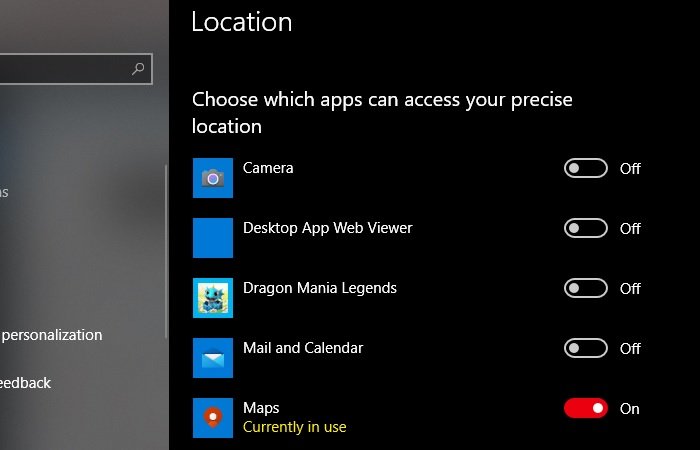
Microsoft waxay ku siinaysaa koontarool buuxa oo ku saabsan goobtaada Windows 10 , waxaad ogolaan kartaa oo aad ka hortagi kartaa abka qaarkood inay galaan goobtaada. Aan aragno sida loo xakameeyo taas.
Ku bilow Settings by Win + I oo guji Privacy > Location. Hadda, si aad uga joojiso dhammaan abka gelitaanka goobtaada, dami beddelka " Oggolow abka inay galaan goobtaada(Allow apps to access your location) ".
Si aad u joojiso abka qaarkood inay galaan goobtaada, hoos u yara dhaadhac " Dooro abka geli kara goobtaada saxda ah(Choose which apps can access your precise location) " dami abka aanad doonayn inaad siiso ogolaanshaha gelitaanka goobtaada.
Akhri(Read) : Sida loo damiyo ama loo damiyo Qoraalka Goobta(turn on or off Location Scripting) Windows 10.
Nadiifi Taariikhda Goobta
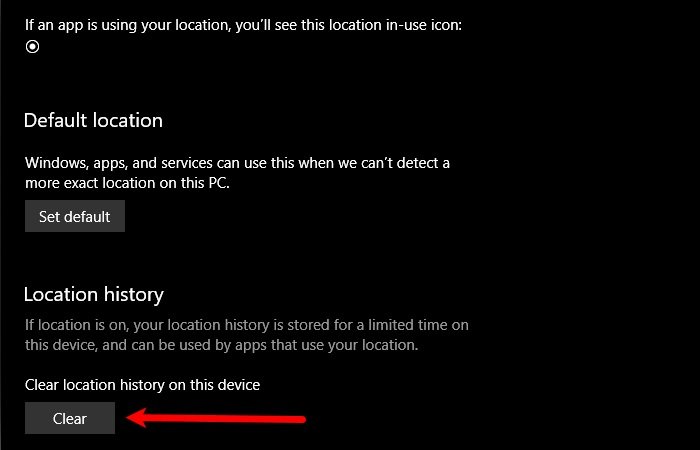
Microsoft waxay nadiifisaa taariikhdaada 24-kii saacadoodba ka dib, si kastaba ha ahaatee, waxay ku siinayaan xakamaynta si aad gacanta ugu nadiifiso taariikhda goobtaada. Samaynta taasi waa mid aad u fudud, kaliya u gudub goobaha dejinta oo guji Clear ka qaybta " Location History(Location History) ". Tani ma tirtiri karto raad kasta oo goobtaada ah laakiin waxay tirtiri doontaa taariikhda goobtaada qalabkaaga.
Waxaan rajeyneynaa, inaan kaa caawinnay inaad ogaato waxa ku saabsan astaanta goobta gudaha (Location)Windows 10 .
Akhri soo socda:(Read next: ) Sida loo demiyo Gelocation ee Firefox, Chrome, iyo Edge.(Disable Geolocation in Firefox, Chrome, and Edge.)
Related posts
Sida loo isticmaalo Charmap iyo Eudcedit qalabyada ku dhex dhisan ee Windows 11/10
Sida loo suurto geliyo ama loo joojiyo astaanta abka Archive gudaha Windows 11/10
Sida loo khariidado Network Drive ama loogu daro FTP Drive gudaha Windows 11/10
Sida loo beddelo wararka iyo xiisaha Luqadda Quudinta gudaha Windows 11/10
Waa maxay Bilowga Degdegga ah iyo sida loo awoodo ama loo joojiyo gudaha Windows 11/10
Tus ama ku qari kaadhadhka macluumaadka gudaha Widgets gudaha Windows 11/10
Tirtir faylalka ku meel gaadhka ah adigoo isticmaalaya Qalabka Nadiifinta Disk gudaha Windows 11/10
Daar ama dami khibradaha la wadaago gudaha Windows 11/10
Sida loo abuuro Drive Recovery System gudaha Windows 11/10
Sida loogu sahlo HDR Abka iyadoo la isticmaalayo Profiles ICC gudaha Windows 11/10
Sida loo socodsiiyo Qalabka Cilad-baadhista Xusuus-qorka ee Windows 11/10
Sida loo suurtageliyo oo loo isticmaalo isku xirka miiska fog ee Windows 11/10
Local, LocalLow, faylalka roaming gudaha AppData on Windows 11/10
Sida loo sameeyo Dayactirka Bilawga Tooska ah ee Windows 11/10
Kaydinta Kaydka ah ee gudaha Windows 11/10 ayaa la sharaxay
Sida loo geliyo astaanta shahaadada Windows 11/10
Nidaamka & Deegaanka Isticmaalaha ayaa ku kala beddelan gudaha Windows 11/10 ayaa la sharraxay
Sida loo rakibo oo looga saaro faylka ISO gudaha Windows 11/10
Miracast ma shaqeynayo Windows 11/10 ka dib Cusbooneysiinta
Waa maxay waayo-aragnimada OOBE ama ka-baxsan-sanduuqa gudaha Windows 11/10?
